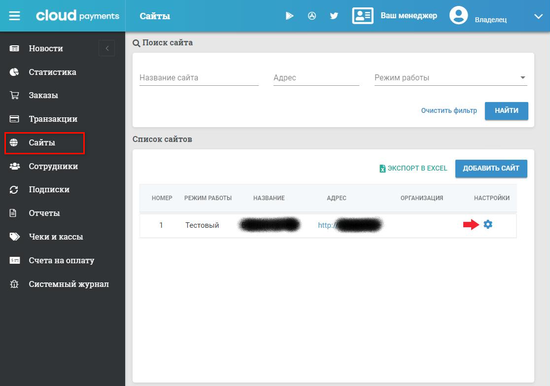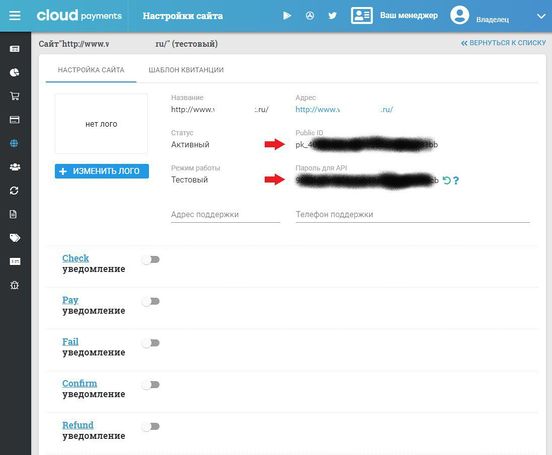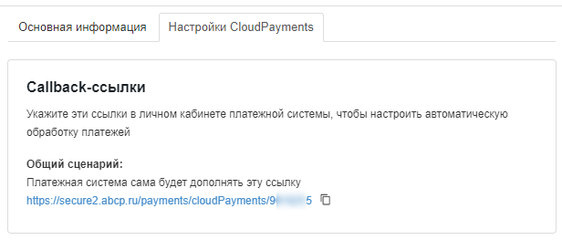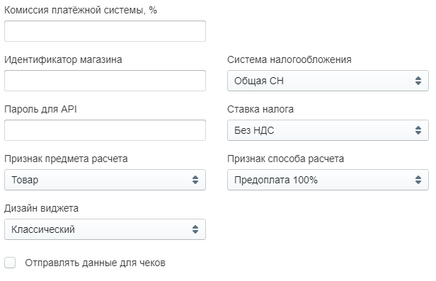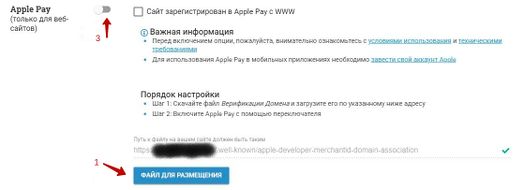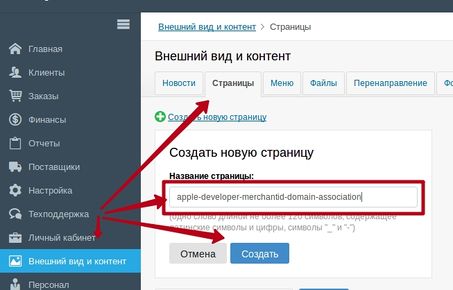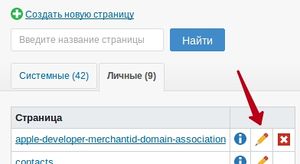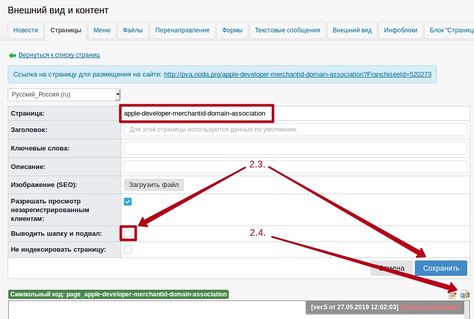Pryadko (обсуждение | вклад) (Новая страница: «CloudPayments») |
Pryadko (обсуждение | вклад) |
||
| Строка 1: | Строка 1: | ||
| − | CloudPayments | + | === Основные условия подключения === |
| + | Прежде, чем подключить данную платежную систему, Вам необходимо зарегистрировать аккаунт и получить доступы к API. | ||
| + | |||
| + | Основные условия: | ||
| + | |||
| + | * Деньги переводятся в рублях на следующий рабочий день после совершения операции на счет юридического лица или ИП в любом российском банке за вычетом комиссии | ||
| + | * Переводы осуществляют наши Банки-партнеры Альфа-Банк или Тинькофф Банк | ||
| + | * Работаем с юридическими лицами, некоммерческими организациями и ИП | ||
| + | |||
| + | Для подключения иностранных компаний и расчетов в долларах, евро и других валютах, мы готовы предложить международный эквайринг. | ||
| + | |||
| + | === Подключение к системе приема платежей === | ||
| + | Для подключения к системе приема платежей CloudPayments, необходимо выполнить следующие действия: | ||
| + | |||
| + | * Договориться о коммерческих условиях | ||
| + | * Ознакомиться с [https://cloudpayments.ru/info/documents договором-офертой] | ||
| + | * Заполнить [https://static.cloudpayments.ru/docs/%D0%9F%D1%80%D0%B8%D0%BB%D0%BE%D0%B6%D0%B5%D0%BD%D0%B8%D0%B5%201.docx Приложение № 1], подписать, поставить печать и прислать на адрес [[sales@cloudpayments.ru]] | ||
| + | |||
| + | <br /> | ||
| + | |||
| + | === Настройка в Личном кабинете CloudPayments === | ||
| + | |||
| + | # В личном кабинете, на вкладке «Сайты», нужно перейти в настройки сайта, для которого следует установить платежную систему: | ||
| + | |||
| + | [[Файл:CloudPayments12.png|центр|мини|550x550пкс]] | ||
| + | 2. Скопировать PublicID и Пароль для API и внести их в настройки в Панели Управления abcp. | ||
| + | [[Файл:CloudPayments3.jpg|центр|мини|552x552пкс]] | ||
| + | 3. Внести адреса уведомлений Check, Pay, Fail | ||
| + | |||
| + | Скопировать необходимые ссылки можно на странице настроек ПС в в Панели Управления abcp: | ||
| + | [[Файл:CloudPayments123.png|центр|мини|562x562пкс]] | ||
| + | |||
| + | === Настройка в Панели Управления === | ||
| + | Добавить новую ПС можно в разделе '''ПУ - Настройка - Финансы - Способы оплаты'''. При создании нового способа необходимо выбрать платежную систему '''CloudPayments'''. Общие настройки указаны на [[Payments|странице описания платежных систем]]. Также необходимо заполнить поля уникальные для данной платежной системы: | ||
| + | [[Файл:Настройки ClP.png|центр|мини|436x436пкс]] | ||
| + | |||
| + | * '''Комиссия платежной системы %''' - введите комиссию платежной системы | ||
| + | * '''Идентификатор магазина''' - введите Public ID | ||
| + | * '''Пароль для API''' - введите пароль для API | ||
| + | * '''Признак предмета расчета''' - выберите подходящий признак предмета расчёта, например, "Товар" | ||
| + | * '''Система налогообложения''' - выберите используемую систему налогообложения | ||
| + | * '''Ставка налога''' - выберите подходящий вариант работы с НДС | ||
| + | * '''Признак способа расчета -''' выберите подходящий признак способа расчёта, например, "Полная оплата в момент передачи предмета" | ||
| + | * '''Дизайн виджета''' - выберите подходящий вариант дизайна | ||
| + | * '''Отправлять данные для чеков -''' активируйте чекбокс, если вы используете интеграцию CloudPayments с онлайн-кассой для фискализации чеков. Для этого необходимо выполнить настройки чеков в ПУ и в личном кабинете платежной системы - раздел "Онлайн-касса" | ||
| + | |||
| + | <br /> | ||
| + | |||
| + | === Настройка Apple Pay === | ||
| + | Для включения способа оплаты "Apple Pay" необходимо: | ||
| + | |||
| + | 1. Скачать верификационный файл в Личном кабинете CloudPayments | ||
| + | [[Файл:CloudPayments5.jpg|центр|мини|524x524пкс]] | ||
| + | 2. Создать страницу и разместить файл на сайте через Панель управления: | ||
| + | |||
| + | 2.1. В ПУ-"Внешний вид и контент"-Страницы создать страницу apple-developer-merchantid-domain-association | ||
| + | [[Файл:CloudPayments6.jpg|центр|мини|453x453пкс]] | ||
| + | 2.2. Открыть созданную страницу для редактирования | ||
| + | [[Файл:CloudPayments7.jpg|центр|мини]] | ||
| + | 2.3. Снять галочку "Выводить шапку и подвал" и нажать "Сохранить" | ||
| + | [[Файл:CloudPayments8.jpg|центр|мини|474x474пкс]] | ||
| + | 2.4. Нажать иконку "Редактировать html-код блока" | ||
| + | |||
| + | 2.5. В открывшемся окне вставить текст файла и нажать "Сохранить" | ||
| + | |||
| + | Если все выполнено правильно, то на странице вашего сайта [https://xn--80aswg/.well-known/apple-developer-merchantid-domain-association https://САЙТ/.well-known/apple-developer-merchantid-domain-association] будет доступно содержимое файла. | ||
| + | |||
| + | Внимание!!! Для успешного включения ваш сайт должен работать по схеме HTTPS и поддерживать протокол TLS версии 1.2. Это можно сделать через заявку в техподдержку. | ||
| + | |||
| + | 3. Включить опцию "Apple Pay" в Личном кабинете CloudPayments | ||
| + | |||
| + | === Оплата при помощи CloudPayments === | ||
| + | После выбора данного способа оплаты клиенту будет предложено перейти на сайт системы приема платежей "CloudPayments" для проведения оплаты. После окончания оплаты клиент будет перенаправлен обратно на ваш сайт. Система "CloudPayments" производит оповещение вашего сайта о статусе платежа по специальному протоколу через определенные промежутки времени. Посмотреть статус платежа вы можете на странице [https://cp.abcp.ru/payments Платежи 2.0] | ||
Текущая версия на 16:06, 26 мая 2023
Содержание
Основные условия подключения
Прежде, чем подключить данную платежную систему, Вам необходимо зарегистрировать аккаунт и получить доступы к API.
Основные условия:
- Деньги переводятся в рублях на следующий рабочий день после совершения операции на счет юридического лица или ИП в любом российском банке за вычетом комиссии
- Переводы осуществляют наши Банки-партнеры Альфа-Банк или Тинькофф Банк
- Работаем с юридическими лицами, некоммерческими организациями и ИП
Для подключения иностранных компаний и расчетов в долларах, евро и других валютах, мы готовы предложить международный эквайринг.
Подключение к системе приема платежей
Для подключения к системе приема платежей CloudPayments, необходимо выполнить следующие действия:
- Договориться о коммерческих условиях
- Ознакомиться с договором-офертой
- Заполнить Приложение № 1, подписать, поставить печать и прислать на адрес sales@cloudpayments.ru
Настройка в Личном кабинете CloudPayments
- В личном кабинете, на вкладке «Сайты», нужно перейти в настройки сайта, для которого следует установить платежную систему:
2. Скопировать PublicID и Пароль для API и внести их в настройки в Панели Управления abcp.
3. Внести адреса уведомлений Check, Pay, Fail
Скопировать необходимые ссылки можно на странице настроек ПС в в Панели Управления abcp:
Настройка в Панели Управления
Добавить новую ПС можно в разделе ПУ - Настройка - Финансы - Способы оплаты. При создании нового способа необходимо выбрать платежную систему CloudPayments. Общие настройки указаны на странице описания платежных систем. Также необходимо заполнить поля уникальные для данной платежной системы:
- Комиссия платежной системы % - введите комиссию платежной системы
- Идентификатор магазина - введите Public ID
- Пароль для API - введите пароль для API
- Признак предмета расчета - выберите подходящий признак предмета расчёта, например, "Товар"
- Система налогообложения - выберите используемую систему налогообложения
- Ставка налога - выберите подходящий вариант работы с НДС
- Признак способа расчета - выберите подходящий признак способа расчёта, например, "Полная оплата в момент передачи предмета"
- Дизайн виджета - выберите подходящий вариант дизайна
- Отправлять данные для чеков - активируйте чекбокс, если вы используете интеграцию CloudPayments с онлайн-кассой для фискализации чеков. Для этого необходимо выполнить настройки чеков в ПУ и в личном кабинете платежной системы - раздел "Онлайн-касса"
Настройка Apple Pay
Для включения способа оплаты "Apple Pay" необходимо:
1. Скачать верификационный файл в Личном кабинете CloudPayments
2. Создать страницу и разместить файл на сайте через Панель управления:
2.1. В ПУ-"Внешний вид и контент"-Страницы создать страницу apple-developer-merchantid-domain-association
2.2. Открыть созданную страницу для редактирования
2.3. Снять галочку "Выводить шапку и подвал" и нажать "Сохранить"
2.4. Нажать иконку "Редактировать html-код блока"
2.5. В открывшемся окне вставить текст файла и нажать "Сохранить"
Если все выполнено правильно, то на странице вашего сайта https://САЙТ/.well-known/apple-developer-merchantid-domain-association будет доступно содержимое файла.
Внимание!!! Для успешного включения ваш сайт должен работать по схеме HTTPS и поддерживать протокол TLS версии 1.2. Это можно сделать через заявку в техподдержку.
3. Включить опцию "Apple Pay" в Личном кабинете CloudPayments
Оплата при помощи CloudPayments
После выбора данного способа оплаты клиенту будет предложено перейти на сайт системы приема платежей "CloudPayments" для проведения оплаты. После окончания оплаты клиент будет перенаправлен обратно на ваш сайт. Система "CloudPayments" производит оповещение вашего сайта о статусе платежа по специальному протоколу через определенные промежутки времени. Посмотреть статус платежа вы можете на странице Платежи 2.0